Brukerveiledning for Pages for Mac
- Velkommen
-
- Marker tekst og plasser innsettingspunktet
- Legg til og erstatt tekst
- Kopier og lim inn tekst
- Opprett en liste automatisk
- Bruk diktering til å skrive inn tekst
- Aksenter og spesialtegn
- Legg til dato og tid
- Legg til matematiske ligninger
- Bokmerker og kryssreferanser
- Opprett lenker til et nettsted, en e-postadresse eller en side i Pages på Mac
-
- Endre font eller fontstørrelse
- Angi en standardfont
- Uthevet, kursivert, understreket og gjennomstreket
- Endre farge på tekst
- Legg til skygge eller kontur for tekst
- Endre bruk av store og små bokstaver for tekst
- Kopier og lim inn tekststiler
- Legg til en uthevingseffekt på tekst
- Formater bindestreker, tankestreker og anførselstegn
-
- Bruk iCloud Drive med Pages
- Eksporter til Word, PDF eller et annet filformat
- Åpne en iBooks Author-bok i Pages
- Reduser filstørrelsen til dokumentet
- Arkiver et stort dokument som en pakkefil
- Gjenopprett en tidligere versjon av et dokument
- Flytt et dokument
- Slett et dokument
- Lås et dokument
- Passordbeskytt et dokument
- Opprett og administrer tilpassede maler
- Copyright

Vis formateringssymboler og layouthjelpelinjer i Pages på Mac
Formateringssymboler (kalles usynlige) som de vist under, settes inn hver gang du trykker du på mellomromstasten, tabulatortasten eller returtasten, og når du setter inn et spalteskift, sideskift eller inndelingsskift. Standardinnstillingen er at de ikke synes, men du kan slå dem på for å se hvor det er gjort formateringsendringer. Du kan skjule dem igjen når du ikke trenger å se dem.
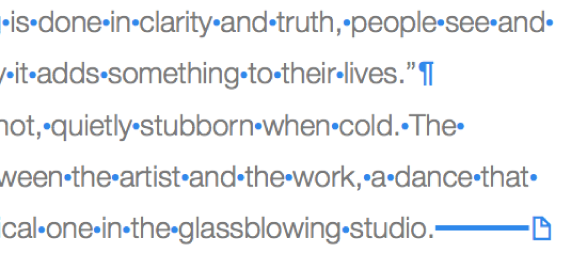
Du kan bruke layoutvisning for å vise de grå rutene rundt forskjellige tekstområder i dokumentet – som topptekst, bunntekst, spalter, tekstruter og dokumentbrødteksten (hovedtekstområdet i dokumentet). Denne visningen kan hjelpe deg når du skal feilsøke layoutproblemer.
Vis eller skjul formateringstegn
Gjør ett av følgende:
Vis usynlige: Velg Vis > Vis usynlige (fra Vis-menyen øverst på skjermen).
Merk: Vis-knappen i verktøylinjen har ikke denne kommandoen.
Skjul usynlige: Velg Vis > Skjul usynlige.
Merk: Du kan ikke legge til layoutskift – de vises automatisk når du justerer spalter for markert tekst.
Endre farge for formateringstegn
Velg Pages > Valg (fra Pages-menyen øverst på skjermen).
Klikk på Generelt, og klikk deretter på fargefeltet ved siden av Usynlige for å velge en annen farge.
Vis eller skjul layoutmerker
Gjør ett av følgende:
Vis layoutvisningen: Velg Vis > Vis layout (fra Vis-menyen øverst på skjermen).
Merk: Vis-knappen i verktøylinjen har ikke denne kommandoen.

Skjul layoutvisningen: Velg Skjul layout (fra Vis-menyen øverst på skjermen).
Usynlig tegn | Representerer |
|---|---|
| Mellomrom |
| Hardt mellomrom (Tilvalg-mellomromstast) |
| Tabulatortasten |
| Linjeskift (Skift-returtasten) |
| Avsnittsskift (returtasten) |
| Sideskift |
| Spalteskift |
| Layoutskift |
| Inndelingsskift |
| Forankringspunkt for objekter som er satt til Flytt med tekst, og alle andre tekstbrytingsalternativer unntatt Bundet til teksten |
Blå rute rundt tekst | Det er lagt til et bokmerke i teksten |
En klippeindikator ![]() vises nederst i en tekstrute hvis teksten går utenfor kantlinjene. Dette symbolet vises helt til du endrer størrelse på tekstruten for å vise all teksten.
vises nederst i en tekstrute hvis teksten går utenfor kantlinjene. Dette symbolet vises helt til du endrer størrelse på tekstruten for å vise all teksten.